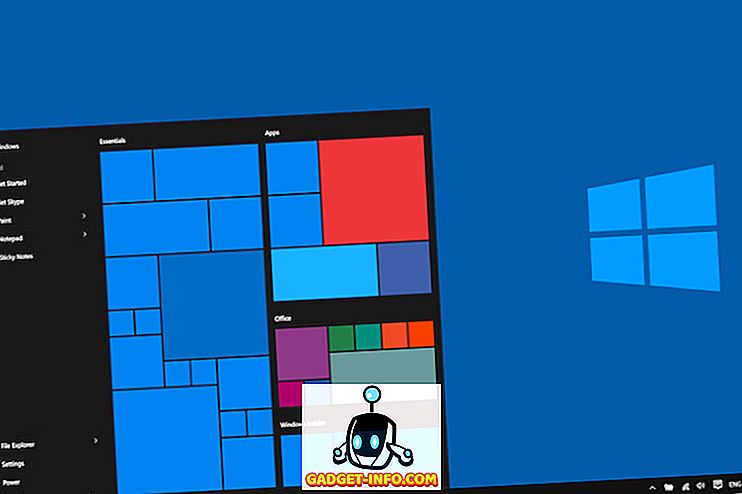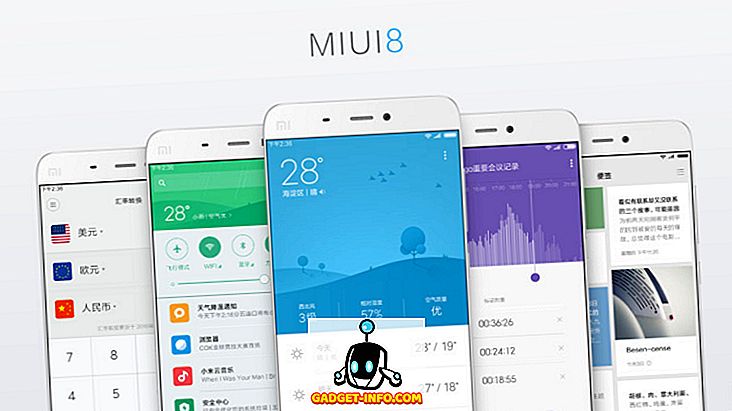No miljardiem cilvēku, kas ikdienā izmanto Facebook visā pasaulē, diezgan liels skaits arī izmanto savu draugu tūlītējās ziņojumapmaiņas pakalpojumu, trāpīgi nosaukto Facebook Messenger. Tas ne tikai ļauj ērti tērzēt ar draugiem, bet arī funkcijas, piemēram, balss / video zvanus, bailīgas uzlīmes un pēc tam vēl dažas. Un tas, ka Facebook Messenger ir pārrobežu platforma (tai pat ir tīmekļa versija, ko var izmantot pārlūkprogrammā), tikai padara to labāku. Bet cik neticami tas ir, vai jūs domājat, ka viss ir Facebook Messenger?
Nav īsti, jo zem tā ir daudz vēsu lietu. Pārbaudiet šo sarakstu ar dažiem stilīgākajiem Facebook Messenger padomiem un trikiem, un jūs vienkārši varētu būt pārsteigti!
1. Izslēdziet tērzēšanas paziņojumus
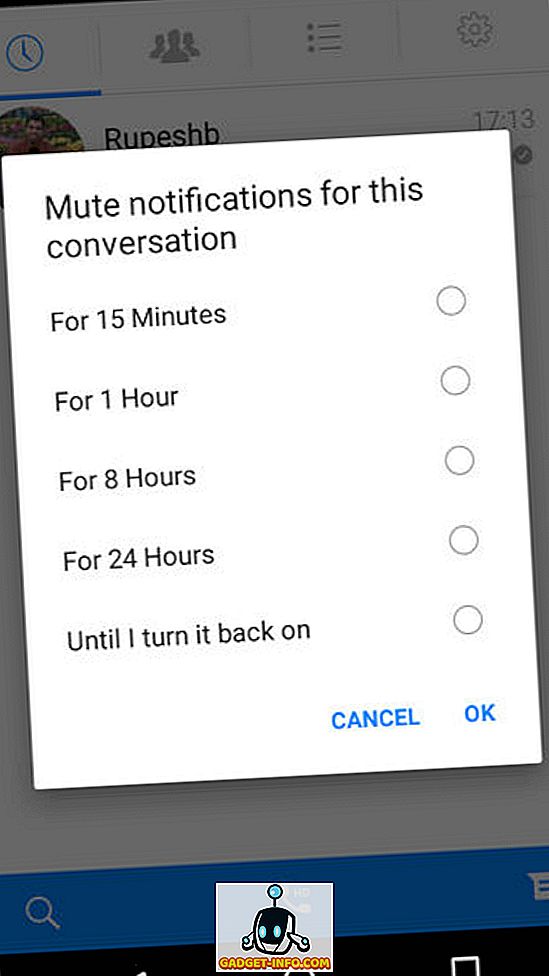
Facebook Messenger pastāvīgie tērzēšanas paziņojumi var (un darīt) iegūt patiešām uzmācīgus un kaitinošas, jo īpaši dažās situācijās, kad nevēlaties tikt traucēts. Par laimi, tos var viegli izslēgt vai nu konkrētam laikam (15 minūtes - 24 stundas), vai līdz brīdim, kad tos izslēgsiet manuāli. Lai to izdarītu, pieskarieties sarunai (turklāt iOS, velciet pa kreisi sarunas laikā), dodieties uz Mute paziņojumiem un norādiet laika periodu, par kuru vēlaties izslēgt paziņojumus. Skatiet iepriekš redzamo kompanjona ekrānuzņēmumu.
2. Izveidojiet īsceļus, lai ātri piekļūtu tērzēšanai ar kontaktiem (tikai Android)
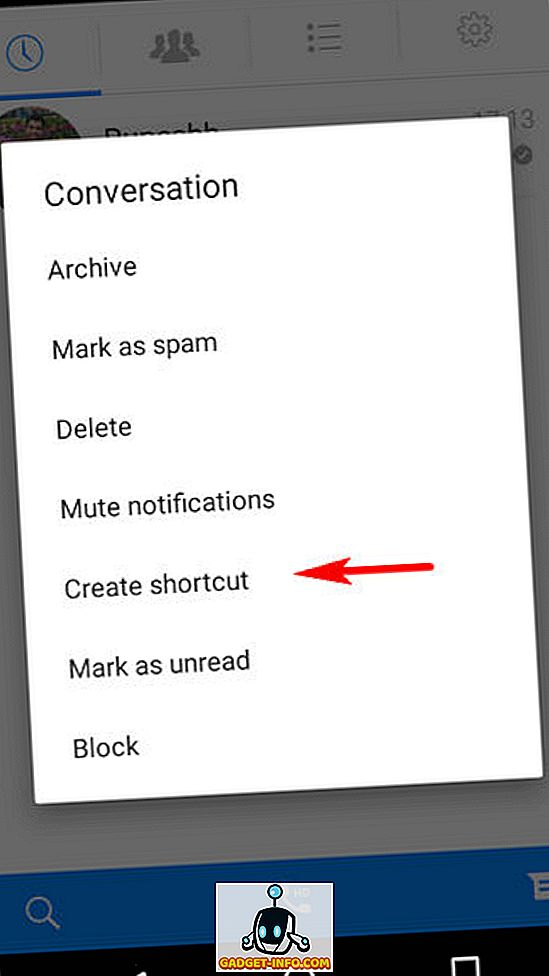
Ja ir daži Facebook Messenger kontakti, ar kuriem jūs bieži runājat, jūs varat piesaistīt tos savai Android ierīces mājas ekrānam, lai ātri piekļūtu tērzēšanai ar viņiem. Vienkārši pieskarieties sarunai no kontaktpersonas, kuru vēlaties piespraust, atlasiet opciju Izveidot īsceļu, un jūs visi esat iestatījuši. Piesaistītie kontakti parādās kā tērzēšanas galviņas Android ierīces sākuma ekrānā.
3. Atspējot tērzēšanas galviņas (tikai Android)
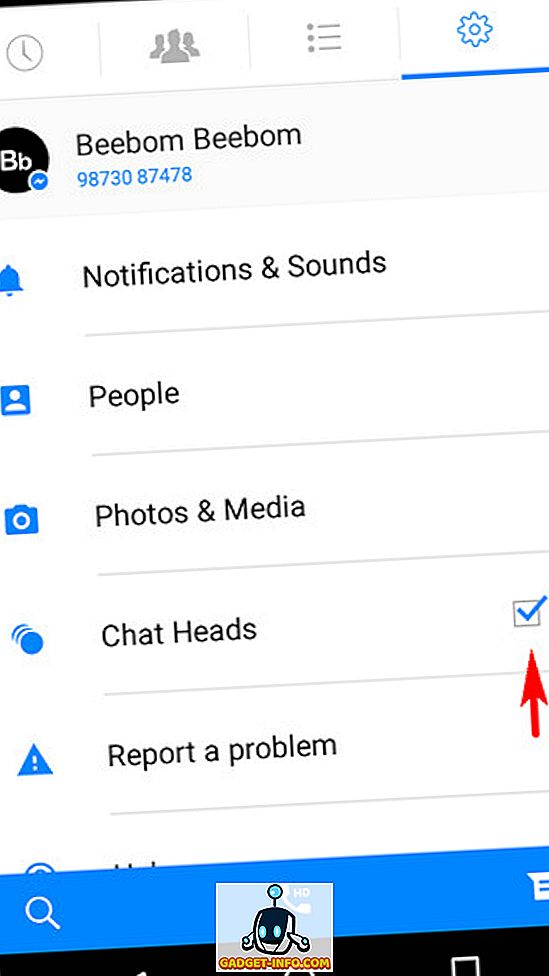
Kamēr mēs atrodamies šajā tēmā, peldošās tērzēšanas galviņas ir viena no unikālākajām Facebook Messenger funkcijām. Viņi ļauj ātri sākt tērzēšanu, neprasot Facebook Messenger palaišanu. Bet, ja jūs atradīsiet tērzēšanas galviņas, jūs varat tos viegli atspējot. Lai to izdarītu, pieskarieties pārnesumkārbas ikonai, lai pārietu uz Facebook Messenger iestatījumiem un atceltu iespēju Tērzēšanas galviņas . Ir svarīgi atzīmēt, ka kontaktus var izveidot kā īsceļus (skat. Iepriekšējo padomu), pat ja tērzēšanas galviņas ir atspējotas.
4. Lejupielādējiet fotoattēlus un videoklipus, izmantojot Wi-Fi, lai saglabātu datus
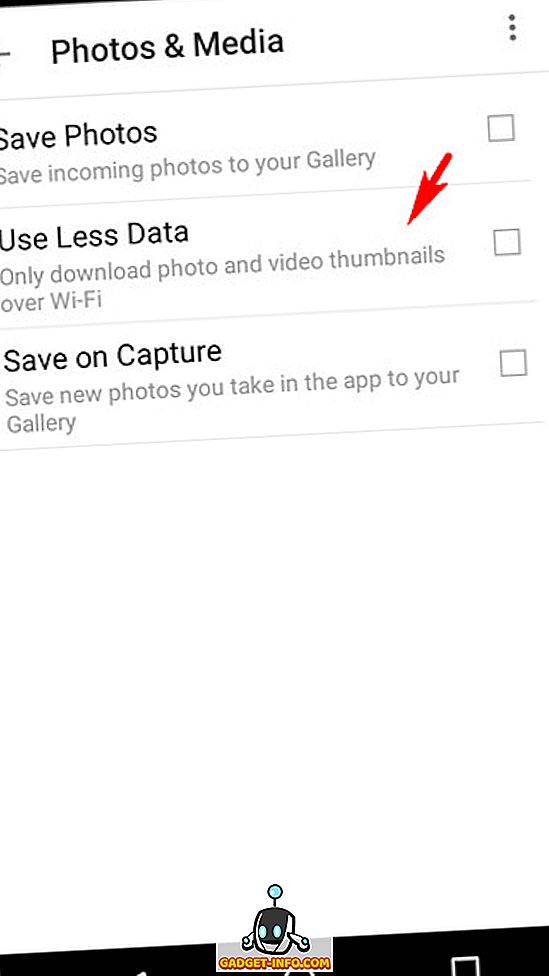
Papildus īsziņām un uzlīmēm arī Facebook Messenger ļauj jums nosūtīt / saņemt fotoattēlus un videoklipus. Tomēr saņemtie fotoattēli un videoklipi tiek lejupielādēti automātiski, kas var būt diezgan problēma, ja atrodaties ierobežotajā datu plānā. Par laimi, varat iestatīt Facebook Messenger, lai lejupielādētu fotoattēlus un videoklipus tikai Wi-Fi tīklā, tādējādi palīdzot saglabāt datus. Dodieties uz Facebook Messenger iestatījumiem> Fotoattēli un multivide un pārbaudiet opciju Lietot mazāk datu . Viegli, vai ne?
5. Videozvaniem izmantojiet ierīces aizmugurējo kameru
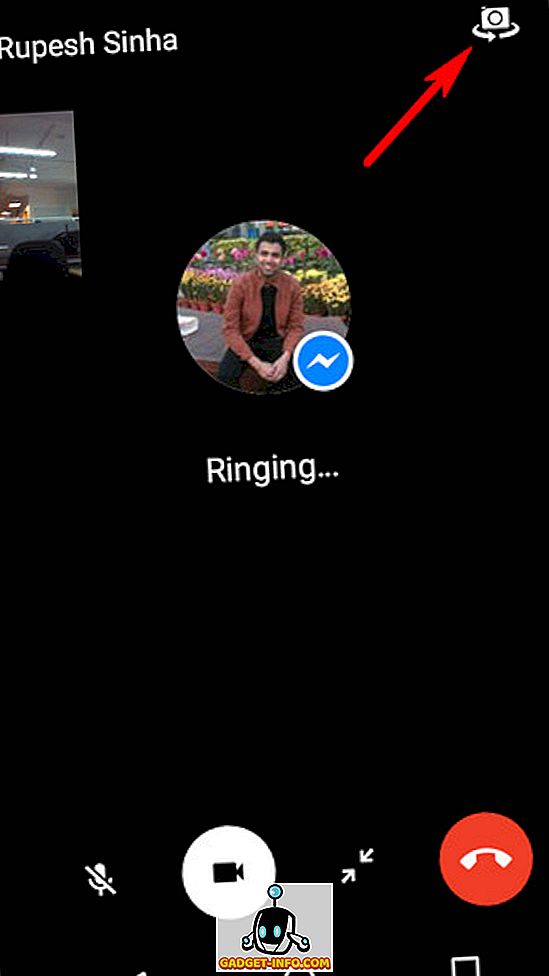
Gandrīz visi viedtālruņi šajās dienās ir aprīkoti ar īpašām priekšējām kamerām, videozvaniem (un, protams, pašautomātiem). Tomēr tie nav tik labi kā primārās vai aizmugurējās kameras. Laba lieta ir, ja izmantojat Facebook Messenger video, lai izsauktu draugus, varat izmantot arī aizmugurējo kameru. Lai to izdarītu, vienkārši ieslēdziet videozvanu un augšējā labajā stūrī pieskarieties kameras ikonai, lai pārslēgtos uz aizmugurējo kameru.
6. Spēlē šahu ar kontaktiem
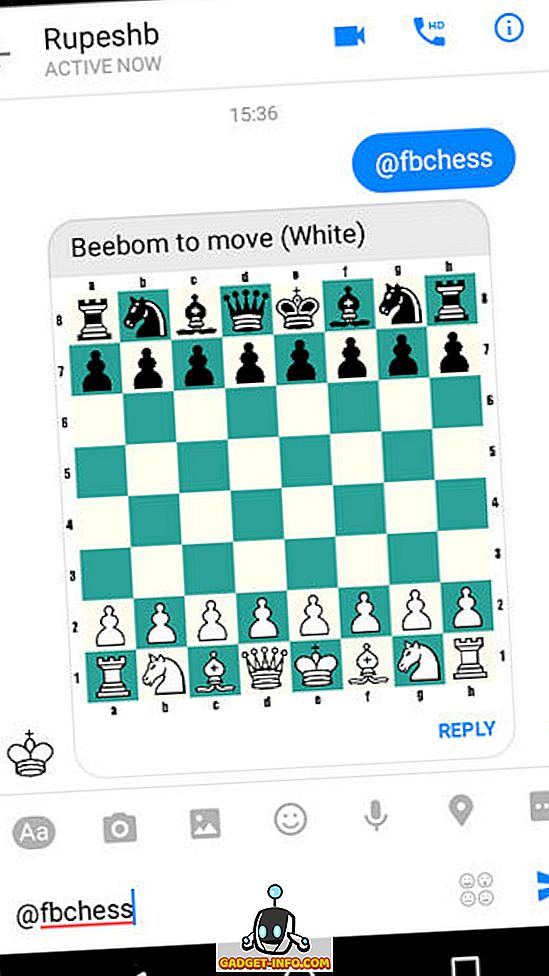
Ticiet vai nē, Facebook Messenger nāk ar iebūvētu mini šaha spēli, kuru var spēlēt ar saviem draugiem. Lai sāktu spēli ar kontaktu, nosūtiet @fbchess kā ziņu, un jums tiks piedāvāta inline šaha spēle, ar jums un jūsu kontaktpersonu, pagriežot kustības. Spēle nav pieskāriena, un to var atskaņot, tikai ierakstot komandas. Lai redzētu visu komandu sarakstu, ierakstiet @fbchess palīdzību . Bet tu to nezini!
Piezīme: Facebook Messenger komandas ir nekas cits kā vienkāršas komandas, piemēram, iepriekšminētais @ fbchess, kas sāk atdzist šaha spēli. Acīmredzot, šķiet, ka Facebook strādā ar vairākām šādām komandām, jo, ievadot sarunu @, jūs saņemsiet pieejamo komandu sarakstu. Šobrīd ir tikai dažas komandas: @fbchess un @dailycute.

No tā, ko esam dzirdējuši, bija vēl viena atdzist komanda, kas tika apzīmēta ar @holidaychallenge, tāpēc mēs varam sagaidīt, ka Facebook turpinās mainīt šīs komandas. Labākais risinājums būtu vienkārši atkārtoti pārbaudīt @ opcijas.
7. Sūtīt izlases gudrus dzīvnieku attēlus kontaktiem
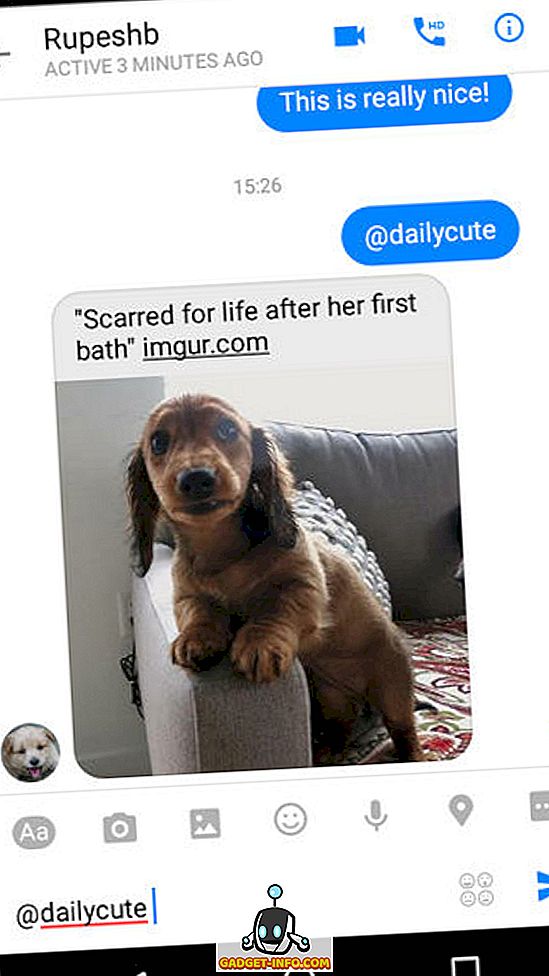
Neatkarīgi no tā, kāda ir problēma, jauki suņi un kaķi var uzmundrināt ikvienu. Un, izmantojot Facebook Messenger, jūs varat palīdzēt saviem draugiem mazliet atvieglot to ar to. Vienkārši sūtiet @dailycute kā ziņu kontaktam, un izlases veidā Imgur notiks jaukā dzīvnieka fotoattēls tiks automātiski nosūtīts kontaktam. Cik gudrs tas ir?
8. Mainiet sarunas krāsu
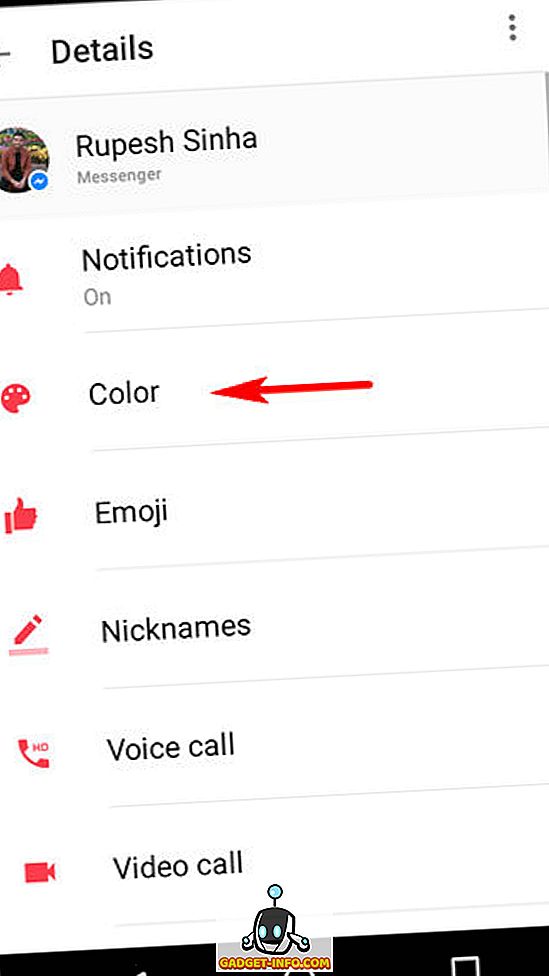
Facebook Messenger noklusējuma baltā un zilā krāsu shēma ir laba, bet pēc kāda laika tā kļūst mazliet garlaicīga. Bet, kamēr jūs nevarat kaut ko darīt ar Balto, zilā krāsā var pārslēgt dažādas krāsas. Tas ir patiešām ērts, lai diferencētu sarunas ar vairākiem kontaktiem. Lai mainītu sarunas krāsu, atveriet to un pieskarieties ikonai Detaļas (viena ar mazu „i” aplī) augšējā labajā stūrī. Tagad pieskarieties Color (Krāsa ) un izvēlieties kādu no piedāvātajām paletēm. Tas arī maina sarunas krāsu kontaktpersonas Facebook Messenger lietotnē. Skatiet iepriekš redzamo kompanjona ekrānuzņēmumu, ar noklusējuma zilo krāsu aizstājot ar Sarkano krāsu.
9. Izmantojiet Facebook Messenger ar savu tālruņa numuru
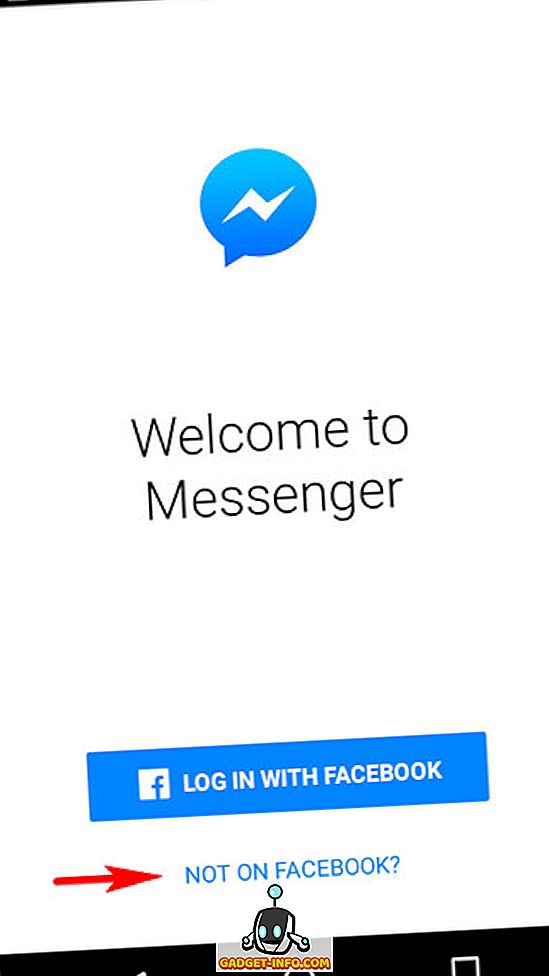
Ko darīt, ja vēlaties izmantot Facebook Messenger, lai tērzētu ar draugiem, bet jums nav Facebook konta? Nav problēma. Tas, iespējams, nešķiet, bet jūs varat izmantot Facebook Messenger pat tad, ja jums nav Facebook konta . Viss, kas Jums nepieciešams, ir jūsu tālruņa numurs. Lai to izdarītu, vienkārši pieskarieties „ Not on Facebook”? opcija Facebook Messenger pirmajā ekrānā (skatiet kompāniju ekrānuzņēmumu) un izpildiet vienkāršos soļus, lai iestatītu Facebook Messenger ar savu tālruņa numuru.
10. Atteikšanās no Facebook Messenger (tikai Android)
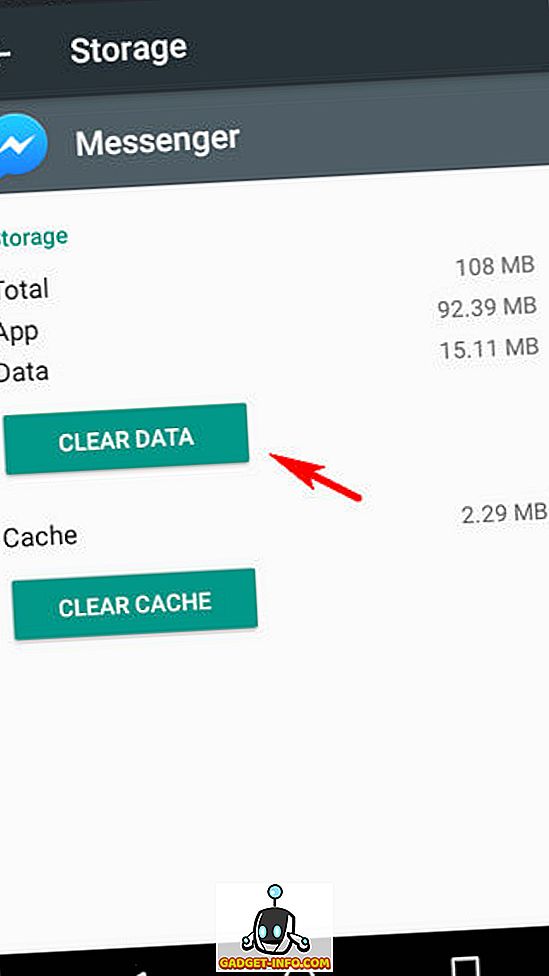
Vienkāršai tērzēšanas lietotnei Facebook Messenger ir pārliecināts, ka kaut kas ir tik vienkārši, kā pieteikšanās no parakstītā konta, sīki mājas darbi. Tas ir tāpēc, ka lietotne nesniedz iespēju izrakstīties. Par laimi, ja lietojat Android, jūs varat viegli iziet no Facebook Messenger. Dodieties uz Android iestatījumiem> Apps un pieskarieties Messenger . Tagad pieskarieties Storage> Clear Data, un esat pabeidzis. Tas ir noderīgi, ja vēlaties izmantot Messenger ar vairākiem kontiem. Un tas ir tas, ko nākamais gals ir.
11. Izmantojiet vairākus kontus ar Facebook Messenger
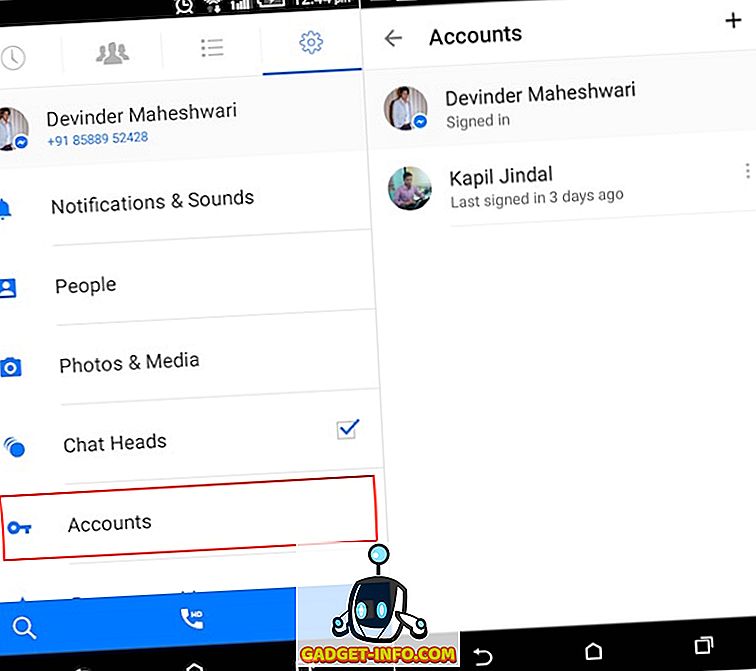
Tas ir vēl viens bonuss Messenger lietotājiem. Jūs varat vienlaikus pievienot vairākus kontus pakalpojumam Facebook Messenger un pārslēgties starp kontiem . Programma automātiski ielādē tāda konta tērzēšanu, kontaktu sarakstu utt., Kas pašlaik ir aktīvs. Lai to izdarītu, dodieties uz Iestatījumi> Konti un izmantojiet " + " ikonu augšējā labajā stūrī, lai pievienotu citu kontu Facebook Messenger. Pārslēdzot kontus, pat varat norādīt, vai pieprasīt konta paroli vai nē.
Piezīme: No visām trim Android ierīcēm, kuras mēs pārbaudījām Facebook Messenger, šī funkcija ir pieejama tikai vienā. Līdz ar to ir iespējams, ka tā ir iezīme, kas nākotnē tiks atjaunināta (-s) uz Facebook Messenger .
12. Skatiet Facebook draugu sūtītos ziņojumus, kas nav jūsu draugu sarakstā
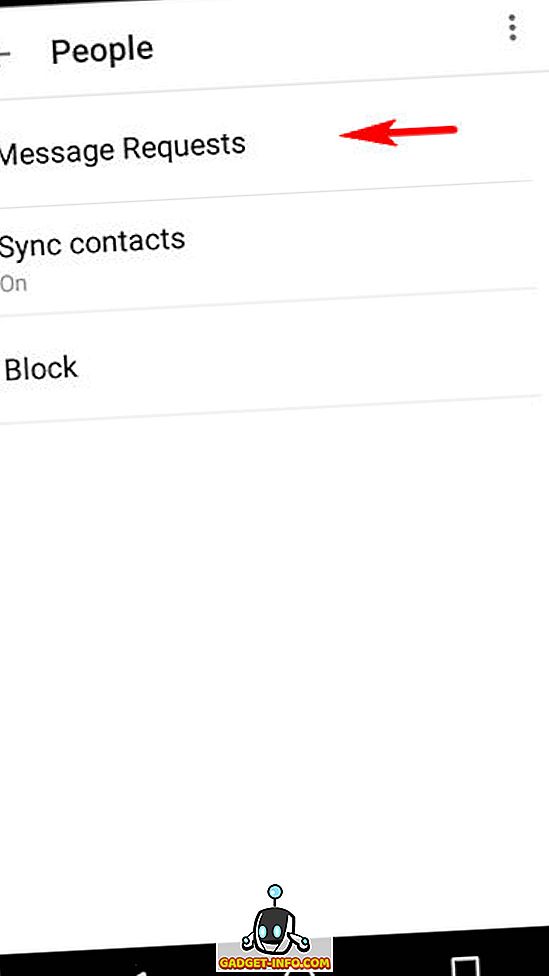
Lai gan Facebook Messenger ir par čatā ar saviem draugiem, varat arī to izmantot, lai pārbaudītu ziņas, ko sūta cilvēki, kuri nav jūsu Facebook draugu sarakstā. Lai apskatītu ziņas, dodieties uz Facebook Messenger iestatījumiem> Cilvēki> Ziņu pieprasījumi . Viegli kā pīrāgs!
13. Integrējiet papildu lietotnes ar Facebook Messenger
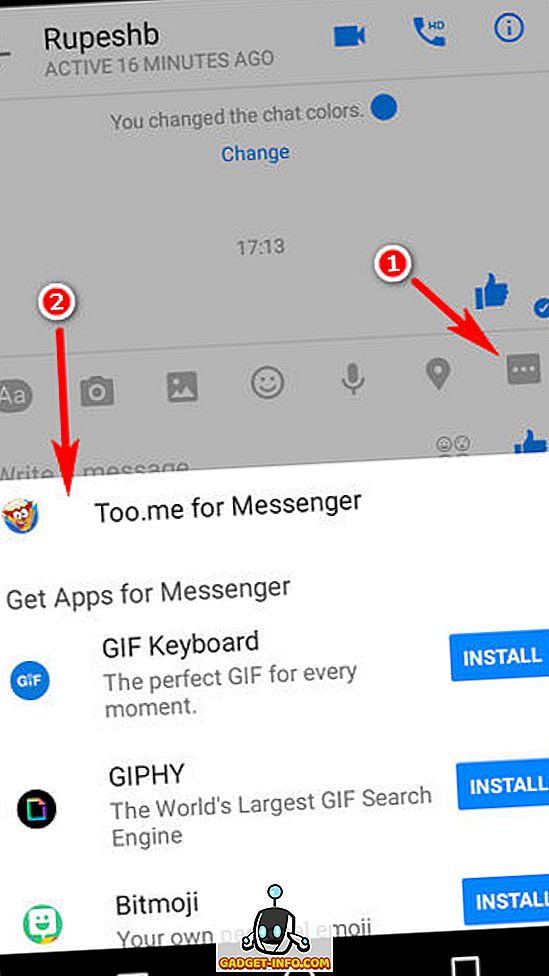
Lai gan Facebook Messenger ir diezgan awesome, jūs varat integrēt visu ķekaru papildu lietotnes, lai vēl vairāk uzlabotu tās funkcionalitāti. Dažas no šīm lietotnēm ietver GIPHY, Memes un Laika kanālu. Ir vērts atzīmēt, ka jums joprojām ir jāinstalē atsevišķi no Play veikala. Tiklīdz instalēts, ar šo lietotņu palīdzību izveidoto saturu var pārsūtīt tieši uz Facebook Messenger, lai to kopīgotu ar kontaktiem . Lai skatītu pieejamo lietotņu sarakstu, atveriet jebkuru sarunu un pieskarieties ikonai “ trīs punkti ”. Pēc tam tas viss attiecas uz pogu “ instalēt ”, kas atbilst lietotnei, kuru vēlaties kā Facebook Messenger draugu (pārbaudiet ekrānuzņēmumu).
14. Hail Uber brauc ar Facebook Messenger
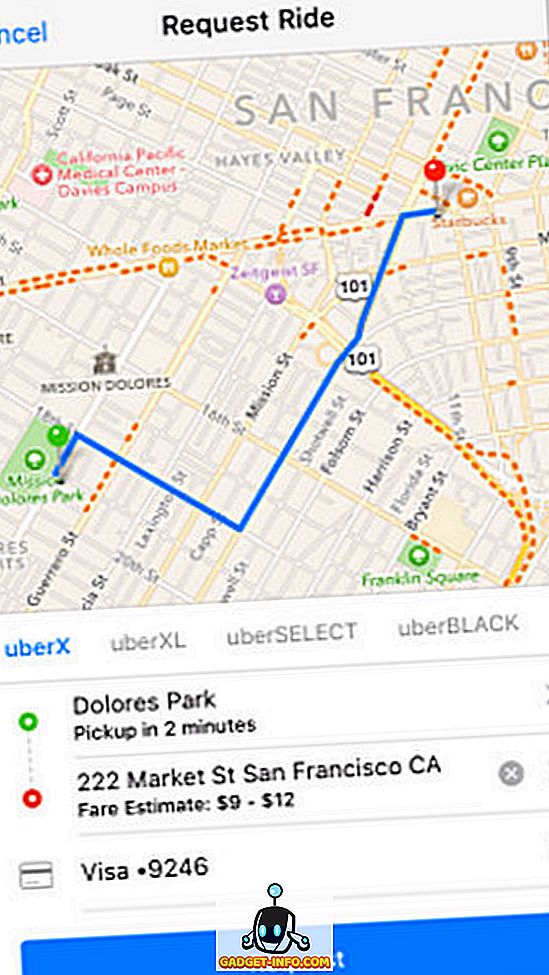
Uber ir revolucionizējis veidu, kādā mēs jāturas. Un, ja lietojat Facebook Messenger, jums nav nepieciešama oficiālā Uber lietotne, lai pasūtītu braucienu ar pakalpojumu. Vienkārši atveriet sarunu, pieskarieties ikonai “ trīs punkti ” un izvēlieties Transports . Jūs pat varat pārbaudīt vadītāja atjauninājumus tieši no Facebook Messenger. Tas var būt ļoti noderīgs, ja jūs un viens (vai vairāki) draugi atrodas atsevišķās vietās, bet jums ir nepieciešams koplietot braucienu. Tomēr pašlaik pakalpojums ir pieejams tikai Amerikas Savienotajās Valstīs . Lasiet vairāk par to šeit.
15. Sūtīt un saņemt naudu ar Facebook Messenger
Vai vēlaties no sava drauga ātri aizdot pāris dolārus? Facebook Messenger ir šeit, lai palīdzētu. Viss, kas Jums jādara, ir pievienot debetkarti (ko izdevušas tikai ASV bankas) savam Facebook kontam un izmantojiet to, lai nosūtītu / saņemtu naudu tieši, izmantojot Facebook Messenger. Varat pat lietot lietotni ( Iestatījumi> Maksājumi> Drošība ), lai pievienotu PIN, lai nodrošinātu darījumus. Pārbaudiet šeit, lai iegūtu sīkāku informāciju par to, kā to izdarīt. Atkal, šī funkcija (pašlaik) attiecas tikai uz ASV .
16. Izmantojiet Facebook Messenger, lai tērzētu ar klientiem
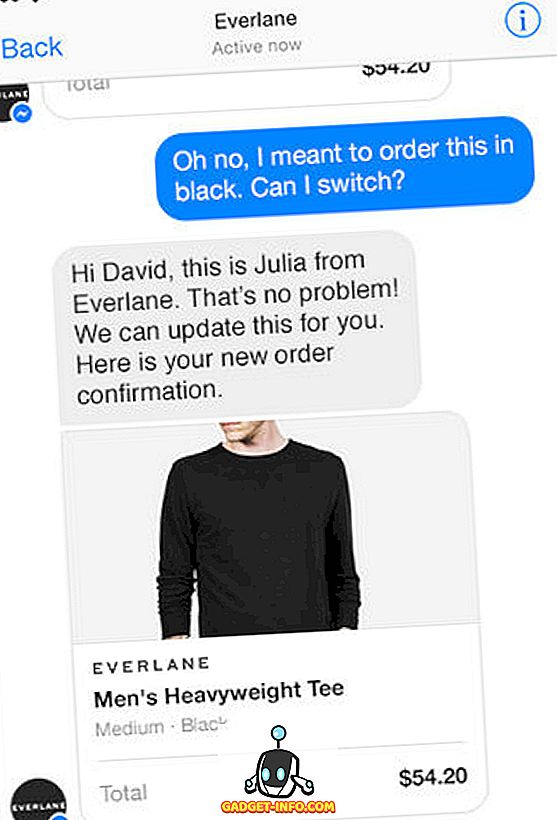
Efektīva klientu apkalpošana ir būtiska jebkura uzņēmuma veiksmīgai darbībai. Un, izmantojot Facebook Messenger, varat sarunāties ar reāllaika lietotājiem. Šo funkciju, kas izstrādāta sadarbībā ar mākoņdatiem balstītu klientu apkalpošanas pakalpojumu sniedzēju Zendesk, var izmantot, lai klientiem sniegtu informāciju, piemēram, pasūtījuma apstiprinājumu, paketes piegādes izsekošanu utt., Kā arī efektīvāk atbildētu uz visiem iespējamajiem jautājumiem. Tas nozīmē, ka šobrīd pakalpojums ir pieejams tikai ar atsevišķiem ASV uzņēmumiem . Lai iegūtu vairāk informācijas, pārbaudiet oficiālo lapu.
Iegūstiet vairāk no Facebook Messenger
Ir tik daudz vairāk, ko varat darīt ar Facebook Messenger, izņemot tikai čatā ar saviem draugiem. Jums vienkārši vajag izrakt nedaudz dziļāk. Un, ja jūs domājat, ka iepriekš minētie padomi un viltības ir dope, tikai pagaidiet un skatiet, kamēr Facebook M, Facebook Messenger integrētais virtuālais palīgs, attīstās par nogatavinātu produktu. Jebkurā gadījumā izmēģiniet iepriekš minētos padomus un ieteikumus, kā arī paziņojiet par saviem favorītiem tālāk sniegtajos komentāros.